Создание контактов в модуле Контакты виртуального офиса Communigate
Данный модуль служит для проведения различных операций с контактами – отправка писем, звонки.
Для того, чтобы перейти в него, необходимо нажать на кнопку «Контакты».
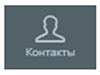
Кнопка перехода в модуль «Контакты»
После того, как Вы перейдете в него, иконка сменит свой вид на следующий:
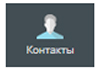
Кнопка активного модуля «Контакты»
Перейдя в «Контакты» Вам откроется окно:
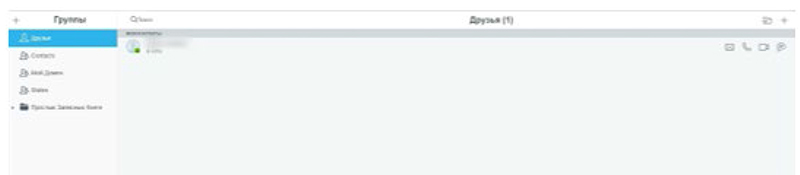
Интерфейс модуля «Контакты»
На панели слева отображаются группы контактов. При необходимости можно добавить дополнительные группы, нажав на  . Работа с папками идентична работе с папками в модуле «Почта».
. Работа с папками идентична работе с папками в модуле «Почта».
Создание контактов и взаимодействие с ними
Для создания нового контакта перейдите в папку «Contacts» (папка контактов по умолчанию) и нажмите .
В появившемся окне нажмите «Создать Контакт».
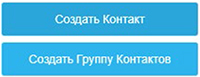
После Вам откроется окно создания контакта:

Введите необходимые данные или нажмите «Отменить» или  для отмены.
для отмены.
После того, как Вы создали контакт, Вы можете производить с ним следующие операции:
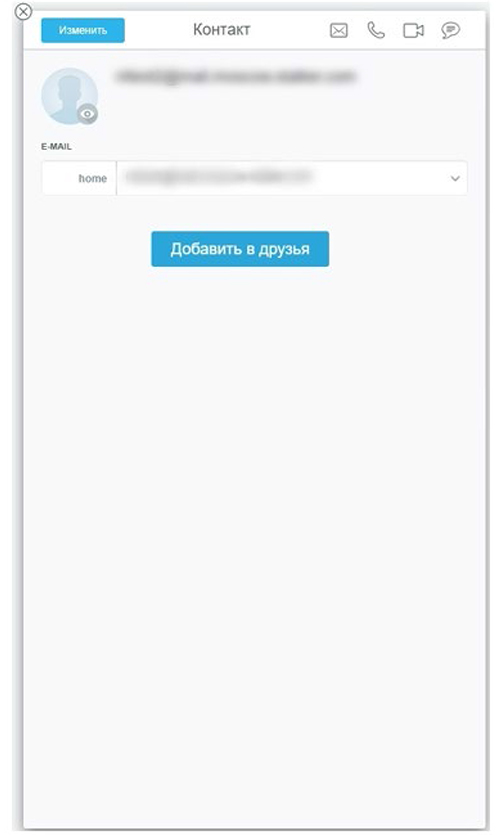
Окно контакта (нажмите на контакт, чтобы открыть)

Для поиска по контактам воспользуйтесь кнопкой  .
.
Также в правом верхнем углу располагается панель управления.
![]()
Панель работы с контактами

Для удобства работы с контактами Вы можете создать группы контактов – специальную классификацию.
Нажмите на ![]() в правом верхнем углу экрана и выберите «Создать группу контактов».
в правом верхнем углу экрана и выберите «Создать группу контактов».
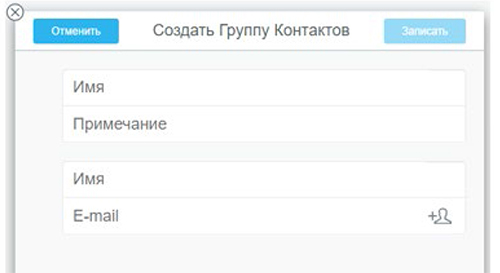
Окно создание группы контактов
Введите название группы, при необходимости, ее описание и запишите контакты, которые принадлежат этой группе. После нажмите «Записать» для сохранения настроек.
Пример: Вы работаете с двумя отделами – отделом продаж и логистики. Вы создаете две группы контактов с названием соответствующих отделов и записываете туда адресатов. Теперь записанные адреса будут храниться в одноименных группах, а не в одном месте.
Перейдите в папку «Друзья». Она служит для того, чтобы пользователи могли видеть статус контакта – «В сети», «Не в сети» и т.д. Тут Вы так же можете добавить группировку.
По умолчанию все люди, которых Вы добавляете в друзья отображаются в группе «Мои контакты».
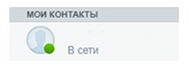
Если контакт, которого Вы добавили в друзья указан в какой-то из групп контактов, тогда он будет отображен в ней.
Обратите внимание, если все контакты какой-то группы не в сети, то они будут отображаться в группе «Не в сети», а группа, определенная для них Вами, пропадет до тех пор, пока они не зайдут в сеть.
При желании Вы можете удалить контакт из друзей, открыв профиль контакта и нажав ![]() .
.
Для быстрого доступа к контактам используйте ![]() в нижнем правом углу экрана.
в нижнем правом углу экрана.

Не нашли инструкцию?
Заполните форму, и наш специалист свяжется с вами.
Мы дополним информацию и ответим на ваш вопрос.
Оставить заявку





























